
Si tu Nintendo Switch se está quedando sin almacenamiento interno del sistema, puedes mover fácilmente los juegos que ya descargaste de Nintendo eShop a una tarjeta micro SD sin tener que volver a descargarlos. He aquí cómo hacerlo.
Requisitos y excepciones
Con la versión 10.0.0 o posterior del software del sistema Switch, Nintendo le permite mover el software de la memoria interna del sistema a una tarjeta micro SD insertado en el Switch (y viceversa). Este método solo funciona para juegos que se han descargado de Nintendo eShop. Software almacenado en Tarjetas de juego no se puede mover al almacenamiento microSD.
Nintendo también enumera las siguientes advertencias en la configuración del sistema durante el proceso de copia:
- No puede mover software o datos mientras se reproduce o descarga.
- Los datos guardados y algunos datos actualizados no se pueden mover.
- Cuando se actualiza el software, es posible que algunos datos se almacenen fuera del destino del movimiento.
RELACIONADO: Cómo transferir capturas de pantalla desde un interruptor de Nintendo a una computadora
Cómo copiar un juego Switch de la memoria del sistema a la tarjeta microSD
Primero, inicie Configuración del sistema tocando el ícono de ajustes en la pantalla de inicio de Switch.
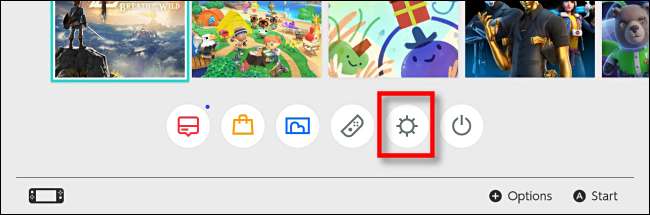
Vaya a Gestión de datos, luego seleccione "Mover datos entre el sistema / tarjeta microSD".
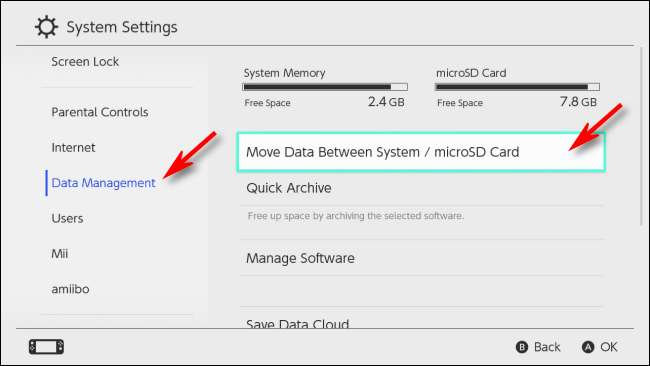
En la pantalla "Mover datos entre el sistema / tarjeta microSD", seleccione "Mover a tarjeta microSD".

Aparecerá una lista de juegos almacenados en la memoria del sistema que se pueden mover a la tarjeta microSD. Desplácese por la lista y seleccione el juego (o juegos) que le gustaría mover usando las casillas de verificación azules junto a ellos. Puede mover más de un juego a la vez si tiene suficiente espacio libre en su tarjeta microSD.
Cuando esté listo, seleccione el botón "Mover datos".
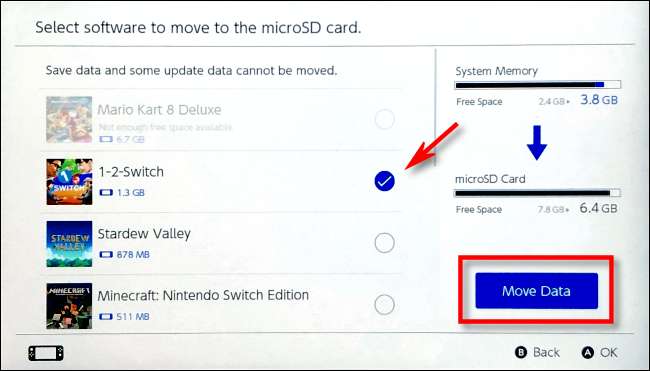
La configuración del sistema le pedirá confirmación de que desea mover los juegos que seleccionó. Seleccione "Mover".
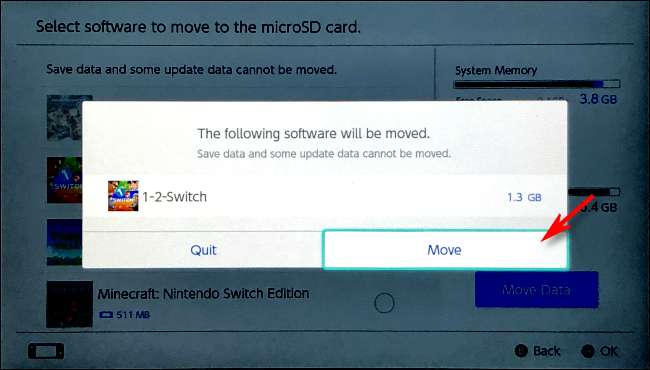
Verá un indicador de progreso a medida que el software se copia en la tarjeta microSD.
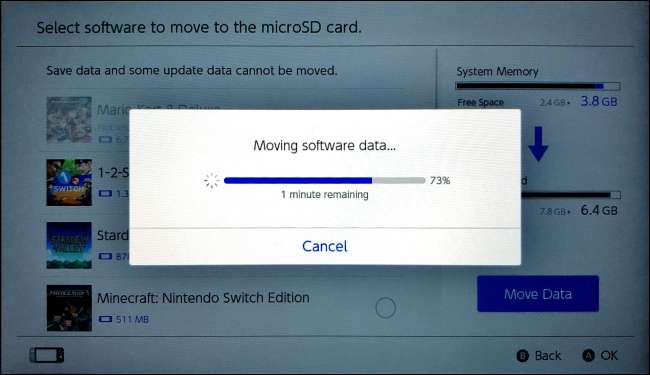
Cuando se complete el proceso, verá un mensaje de "Transferencia de datos completa".
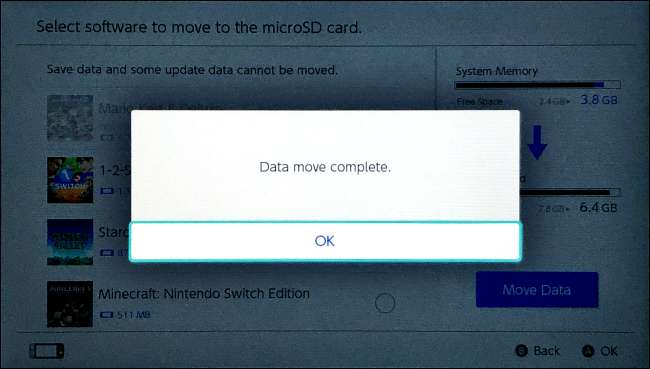
Luego, puede salir de Configuración del sistema y usar el interruptor como de costumbre. ¡Feliz juego!







